Abaqus模态分析实验报告.docx
《Abaqus模态分析实验报告.docx》由会员分享,可在线阅读,更多相关《Abaqus模态分析实验报告.docx(10页珍藏版)》请在冰豆网上搜索。
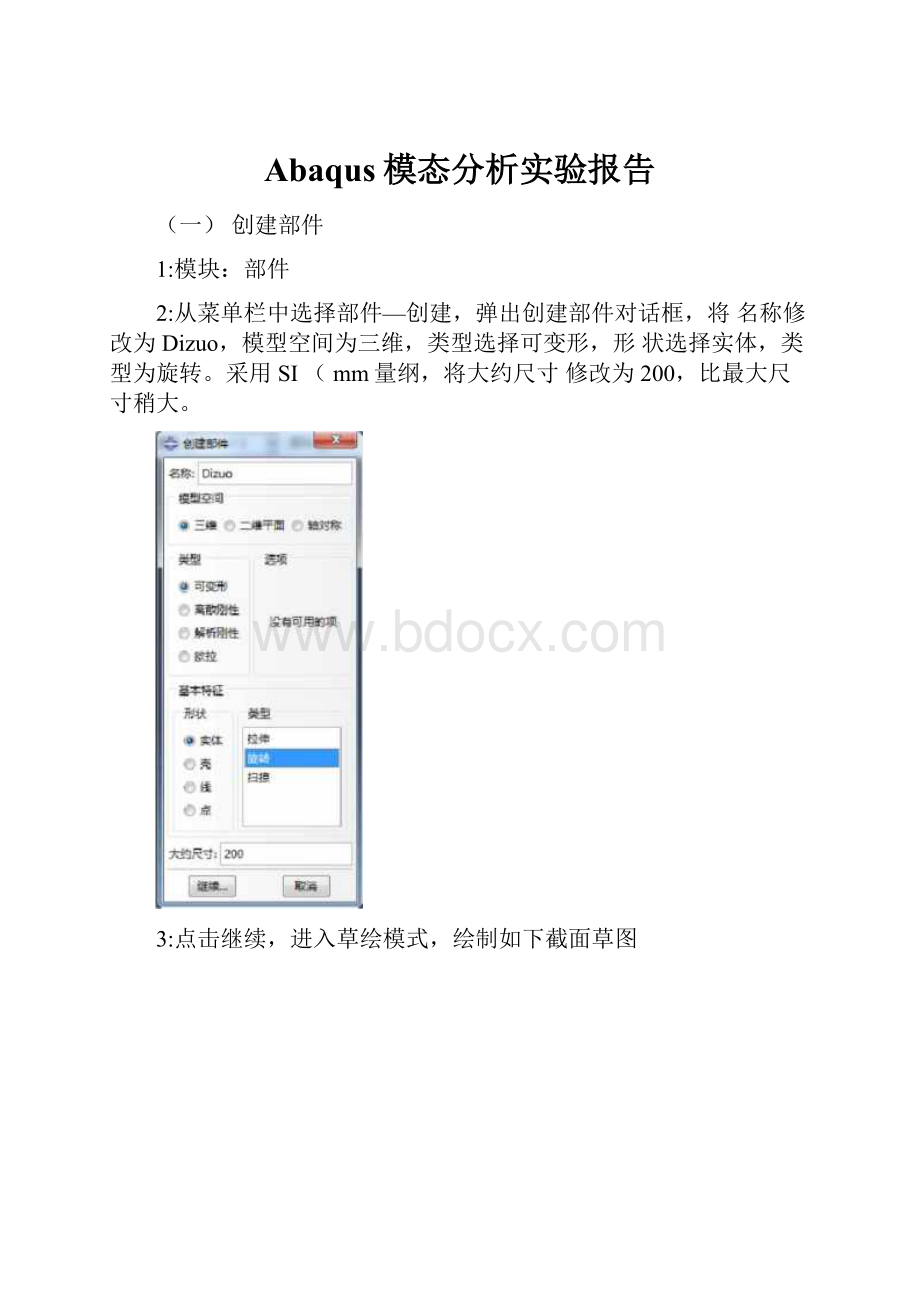
Abaqus模态分析实验报告
(一)创建部件
1:
模块:
部件
2:
从菜单栏中选择部件—创建,弹出创建部件对话框,将名称修改为Dizuo,模型空间为三维,类型选择可变形,形状选择实体,类型为旋转。
采用SI(mm量纲,将大约尺寸修改为200,比最大尺寸稍大。
3:
点击继续,进入草绘模式,绘制如下截面草图
4:
按下鼠标中键退出草绘模式,弹出编辑旋转对话框,将角度修改为360度,点击确定。
5:
旋转得到的实体如下
6:
点击创建实体:
拉伸工具,为实体拉伸选择一个合适的
平面,点选一条合适的边作为草绘的参照,进入草绘模式
8按下中键退出草绘模式,弹出编辑拉伸对话框,将类型
修改为指定深度,深度修改为20,并选择正确的拉伸方向
#飪扎冃
gI
■IS:
卍石弓測不得辰盯百w
損忘爭瞎*|
9:
点击确定,完成拉伸
10:
点击创建基准平面:
一线一点工具,选择一条直线,基准面将通过它;再选择已选直线外的一点,就可以将基准平面确定下来。
11:
点击创建基准平面:
从已有平面偏移工具,选择上一步创建的平面为偏移所参照的平面,选择输入大小以设定偏移,
确定偏移方向,输入偏移距离为6,就可以将新的基准平面确定下来。
12:
点击创建实体:
拉伸工具,选择上一步创建的平面为草
绘平面,点选一条合适的轴作为草绘参照,进入草绘模式,
绘制如下截面
13:
按下鼠标中键退出草绘模式,弹出编辑拉伸对话框,类
型为指定深度,深度为12,拉伸方向垂直屏幕向外
拉!
申丹向:
R
14:
点击确定,拉伸的结果如下图
15:
使用创建实体:
拉伸命令和创建切削:
拉伸命令依次创
建剩下的特征,如下图所示
最后的结果如下图
(二)定义材料和截面属性
1:
模块:
属性2:
点击创建材料工具,弹出编辑材料对话框,名称改为steel,
通用-密度,输入密度为7.85e-9